Inhaltsverzeichnis
Microsoft Teams auf Terminalservern
Microsoft unterstützt ausdrücklich nur Windows Virtual Desktop Umgebungen für die Teams-Nutzung. Terminalserver (RDS) nicht. Auch bei Verwendung von Citrix Xendesktop oder Xenapp muss es die neuste Version sein (und selbst diese wird auch nicht unterstützt). Da es sich bei Teams um einen Cloud-Dienst handelt und die Nutzung über einen Terminalserver einen Umweg sowie eine weitere Fehlerquelle darstellt, ist zu klären, warum Teams zwingend auf dem Terminalserver genutzt werden soll.
Browser oder installierte Teams App?
Bei Nutzung auf Terminalservern empfehlen wir, den Webclient von Teams (teams.microsoft.com) mit Google Chrome / MS Edge (auf Chromium Basis) zu nutzen, statt den Desktop Client auf einem Terminalserver zu installieren.
Bei Microsoft 365 (Office Apps) lässt sich über eine Richtlinie verhindern, die Teams App zu installieren. Diese Richtlinie muss aktiv angewendet werden, da ansonsten Teams automatisch mit einem Office Update anstelle vom Skype für Business installiert wird.
Risiken und Nebenwirkungen
Grundsätzlich lässt sich die Teams Windows App auf einem Terminalserver installieren. Folgende Aspekte müssen allerdings berücksichtigt werden:
- Die Benutzerprofile werden durch das Cachen von Daten enorm anwachsen (Prüfung Festplattenplatz Fileserver nötig)
- Es muss der „Machine Wide Installer (MSI)“ für die Installation verwendet werden (Autostart deaktivieren optional)
- Bei Nutzung von Audio- Video Funktionalität ist zunächst zu prüfen, ob Teams nicht lokal genutzt werden kann
- Falls Nein: Anpassung der Terminalserver- / Citrix-Richtlinien erforderlich (Audio- Videosignal Umleitung)
- Für Audio, Video und Desktop Sharing Funktionalität braucht Teams mindestens 1,2Mbit/s
- Die Qualität wird automatisch angepasst (Je mehr Bandbreite zur Verfügung steht desto höher wird die Qualität der Videoübertragung)
- Teams sollte keinesfalls für alle User auf einem Terminalserver zeitgleich freigeschaltet werden, um die RAM und CPU-Leistung bei zu hoher Auslastung anpassen zu können
Szenarien
| Chat-Funktion | Videocall-Funktion | Meetings |
| Installation über den Machine Wide Installer Deaktivieren von Autostart Die Benutzerprofile werden sehr groß Hohe RAM- und CPU-Auslastung |
Installation über Machine Wide Installer Deaktivieren von Autostart Benutzerprofile werden sehr groß Sehr hohe RAM- und CPU Auslastung Hohe Auslastung der Bandbreite Audio- und Videoumleitung muss ermöglicht werden |
Installation über Machine Wide Installer Deaktivieren von Autostart Benutzerprofile werden sehr groß Sehr hohe RAM- und CPU Auslastung Sehr hohe Auslastung der Bandbreite Audio- und Videoumleitung muss ermöglicht werden |
Fazit
Teams auf Terminalservern hat so viele Fallstricke, dass es grundsätzlich nicht zu empfehlen ist. Sollte ein Einsatz dennoch gefordert sein, ist im Einzelfall zu prüfen, ob und wie die geplanten Szenarien möglich sind. Die Einrichtung lässt sich demnach nur nach Aufwand durchführen und der Aufwand nicht vorher einschätzen. Generell können wir keine Garantie/Gewährleistung übernehmen.
Die Teams App auf einem Windows 10 Pro Endgerät ist in vollem Umfang inklusive angeschlossenen Kameras/Mikrofonen/Headset.
Bei der Nutzung unter Windows Virtual Desktop (dies wird von Microsoft offiziell unterstützt, da sich deutlich weniger Benutzer auf der Multiuser-Hardware tummeln) gibt es Einschränkungen hinsichtlich der Leitungsbandbreite. Aber auch hier gilt: Das Endgerät, wo Peripherie angeschlossen wird, ist vorzugsweise ein Windows 10 Pro PC oder ein Smartphone/tablet (mit der android oder IOS app von Teams)
Monatliche Updates lebenswichtig
Hafnium – die kritischen #Sicherheitslücken in #Exchange Servern im eigenen Hause – waren erst vor einem Monat. Wie wichtig es ist, möglichst zeitnah zum monatlichen #Patchday (2. Dienstag im Monat, 19:00 Uhr) die Sicherheitsupdates zu installieren, zeigt die aktuelle Statistik:
So hat Microsoft laut eigenen Angaben am gestrigen April #Patchday 2021 rund 2.700 Sicherheitslücken geschlossen. Darunter sind auch einige für Exchange Server 2013, 2016 und 2019. Exchange 2010 ist bereits seit Anfang 2020 aus dem Support heraus. Für Hafnium gab es nur den Notfallpatch im März (außerhalb der Reihe).
Es wurden, wie immer auch Lücken in Windows 10 und Office 2013/16/19 und den Office 365 apps geschlossen.
Erneut Exchange Server 2013 16 19
Die folgenden kumulativen Updates sollten ebenfalls (Stand: 13. April) installiert werden:
Microsoft Exchange Server 2019 Cumulative Update 8
Microsoft Exchange Server 2019 Cumulative Update 9
Microsoft Exchange Server 2016 Cumulative Update 19
Microsoft Exchange Server 2016 Cumulative Update 20
Microsoft Exchange Server 2013 Cumulative Update 23
Handlungsbedarf kontinuierlich
Wer nicht innerhalb von einer Woche nach dem Patchday alle Sicherheitspatches installiert hat, erfüllt nicht einmal den BSI Grundschutz-Standard und relevante Versicherungen können im Schadenfall die Leistung empfindlich kürzen, bei Überschreiten von 10 Tagen sogar verweigern.
Geschützt werden müssen alle Endgeräte, alle Server On-Premises (in Ihren Räumlichkeiten) und Cloud-Server – egal ob Housing oder IaaS. Nur bei Online-Diensten wie Exchange online und Microsoft Teams und den Webkomponenten von Microsoft 365 werden die Updates automatisch bereitgestellt.
Um sich zu schützen sollten Sie:
- 1x pro Monat am Patchday, spätestens 1 Woche danach wichtige und kritische Sicherheitsupdates auf den oben genannten Servern und Endgeräten installieren und in einem Wartungsfenster die Geräte neu starten
- alternativ können Sie Managed | Server bei uns buchen und wir übernehmen die Aufgabe für Sie. So müssen Sie sich nur noch um die Client-Endgeräte kümmern
- Dienste wie ein Exchange Server sollten zugunsten von Microsoft Onlinediensten (Exchange Online oder/und Microsoft 365 Abo) migriert werden (Die Updates für die Office 365 Apps auf den Clients führen Sie aber dennoch aus. Dieser Prozess lässt sich aber weitgehend automatisieren)
Für Fragen nehmen Sie gern mit unserem Cloud-Vertriebs-Team Kontakt auf. Andreas Lübke und Sein Team bieten Ihnen gern die sicheren Produkte an.
Telefonanlagen durch Teams ersetzen?
Soll die Telefonanlage durch Microsoft Teams Telefonie ersetzt werden, sind einige Voraussetzungen zu erfüllen. Gibt es mehrere Firmen (ohne Mehrheitsbeteiligung), sollte die Infrastruktur getrennt für jede der Firmen aufgebaut werden. Das Schaubild zeigt das Prinzip einer Azure Anbindung, die auch Teams-Telefonie erlaubt:
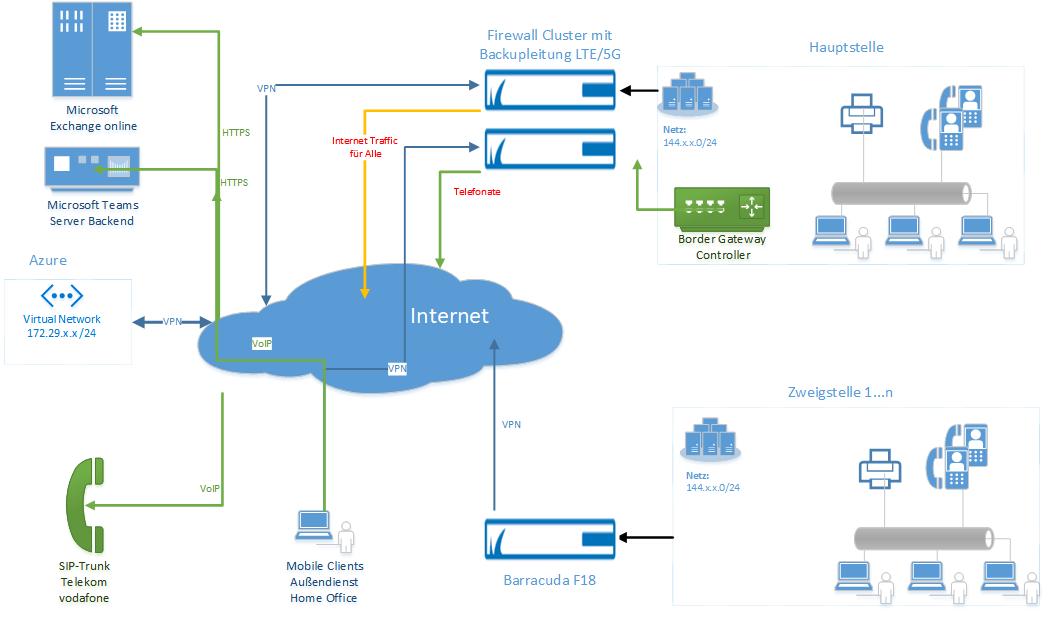
- Leitungsanbieter – z.B. Telekom oder vodafone:
- Internet-Leitung: Pro Sprachkanal 250 kBit in beiden Richtungen reservieren (z. B. 4 Sprachkanäle = 1 Mbit) – Es wird eine symmetrische Leitung oder Glasfaser-Anbindung ab 100 Mbit empfohlen.
- Telefonanschluss (All IP, VoIP): SIP-Trunk beim Anbieter mieten mit der o.g. Anzahl Sprachkanälen
- Migration des Rufnummernblocks zum SIP-Trunk – oder – wenn notwendig neue Telefonnummern. Dies ist notwendig, wenn die Telefonanlage von jemand anders mitgenutzt wird
- Lieferung und Konfiguration Border Gateway Controller. Der BGP ist die Hardware, die den SIP-Trunk mit den Microsoft Teams Servern verbindet
- Der Border Controller sollte über Gateways die Anbindung von Analogen Geräten (Faxgeräte) und ISDN-Geräten (Faxrouter) als Nebenstelle unterstützen
- Konfiguration des BGC im vorhandenen Teams Tenant des Kunden, Einrichtung von Nebenstellen und Richtlinien
- Dienstleister (Softwarehaus, z. B. GWS):
- Microsoft 365 Lizenzen mit Telefonie und Exchange online (und optional Office) für alle User, die telefonieren müssen. Hierbei kann jeweils eine Teams Telefonie-Lizenz (Microsoft 365 Business Voice) zu einem Microsoft 365 Business Premium Plan zugebucht werden oder aber ein Enterprise-Plan wie M365 E5, der Teams Telefonie enthält, gemietet werden.
- PC-Endgeräte bzw. Windows-Notebooks, von denen aus telefoniert wird
- Professionelle Webcam für Konferenzen mit Stereomikrofonen (für PCs erforderlich, alternativ die Notebook Cam benutzen)
- Konferenzlautsprecher (für PCs erforderlich, bei Notebooks sinnvoll, wenn nicht das Headset benutzt wird )
- Anderer Anbieter oder Leitungsanbieter:
- Smartphones z.B. von apple mit IOS oder Samsung mit android, wo die Teams app installierbar ist
- Professionelles Bluetooth Headset. Empfehlung: Jabra Evolve Reihe z.B. Evolve 65 oder 70 – over ear, Stereo mit digitaler Rauschunterdrückung. Die Jabra Geräte können parallel (Multipairing) mit Smartphone und mit dem Notebook gekoppelt werden, so können wahlweise Gespräche von dem einen oder anderen Gerät entgegengenommen oder geführt werden.
Hinweise zur Funktionaltät: Während Anrufbeanworterfunktionen mit KI-Funktionen (Anruf erscheint als E-Mail mit mp3 Anhang in Outlook und eine Transkription des Inhalts in Textform im E-Mail-Body) und auch automatisierbare Anrufabläufe zur Verfügung stehen, gibt es derzeit eine Funktion noch nicht mit Teams Bordmitteln: Externe Anrufer anhand ihrer Rufnummer in einer Datenquelle nachschlagen und beim Anruf direkt anzeigen. Ruft ein externer Teilnehmer an, sieht man derzeit nur seine Rufnummer z. B. +49 123 4567-223. Nur für angelegte Mitglieder der eigenen Organisation in Teams wird der Name (und das Foto wenn hinterlegt) angezeigt. Mit s.tel Pro, unserer CTI-Lösung wird in Zukunft Teams Telefonie anbindbar sein und liefert im First Screen die hilfreichen Informationen und bietet Links zu Funktionen in der Warenwirtschaft (Auftrag anlegen, Angebot erstellen, Debitoreninfo…)
Neu: Gadget für das Homeoffice
Update: Eine nützliche Erfindung – allerdings nicht am 01. April. Das Gadget ist unser diesjähriger Aprilscherz. Selbstverständlich können Sie unserem Technik-Shop Produkte kaufen – aber nicht dieses.
Kensington, ein Hersteller für PC-Zubehör, Sicherungs-Equipment und Ladestationen hübscht mit einem innovativen High-Tech-Produkt das Homeoffice auf. „Elch21“, so die Produktbezeichnung kombiniert dabei die drahtlose Ladetechnik (QI-Standard) mit künstlicher Intelligenz. Im Korpus des Elchs ist ein Raspberry Pi4 eingebaut, auf dem Microsoft Teams läuft. Die in Teams enthalten künstliche Intelligenz (Stimme von #Cortana) beantwortet daher automatisch alle Anrufe, sobald das Headset auf dem #Elch liegt. Gleichzeitig wird das Headset geladen. Die normale Docking Station entfällt. Im Heckteil ist ein Thunderbolt USB-Anschluss zum Betreiben und Aufladen des Notebooks (kabelgebunden) enthalten. Das sonst übliche Steckerchaos entfällt damit.
Der Elch21 wird mit dem mitgelieferten 120W-Netzteil und einem Thunderbolt USB 3.1 Kabel mit dem Stromnetz verbunden. Erste Tests zeigen, dass die kabellose Ladeleistung problemlos für ein Smartphone (Hier Samsung Galaxy S21 5G), wie auch das für die Videokonferenzen benötigte Headset (s. Abbildung):

Kensington Elch21 Lade- und Collaboration Assistant
Laut Herstellerangaben liegt die unverbindliche Preisempfehlung nur bei 129 €. Für das was das Gadget bietet ein fairer Preis. Bestellbar über unseren Kunden-Shop.
Fazit
Geniales Werkzeug zur Ergänzung und Verschönerung des #Homeoffice.
Home-Office Austattung - Innovation
Update: Eine nützliche Erfindung – allerdings nicht am 01. April. Das Gadget ist unser diesjähriger Aprilscherz. Selbstverständlich können Sie unserem Technik-Shop Produkte kaufen – aber nicht dieses.
Kensington, ein Hersteller für PC-Zubehör, Sicherungs-Equipment und Ladestationen hübscht mit einem innovativen High-Tech-Produkt das Homeoffice auf. „Elch21“, so die Produktbezeichnung kombiniert dabei die drahtlose Ladetechnik (QI-Standard) mit künstlicher Intelligenz. Im Korpus des Elchs ist ein Raspberry Pi4 eingebaut, auf dem Microsoft Teams läuft. Die in Teams enthaltene künstliche Intelligenz (Stimme von Cortana) schaut in Ihren Exchange online Kalender und beantwortet automatisch alle Anrufe mit der passenden Nachricht, sobald das Headset auf dem Elch liegt. Gleichzeitig wird das Headset geladen, sofern des QI unterstützt. Die normale Headset-USB Docking Station entfällt. Im Heckteil ist ein Thunderbolt USB-Anschluss zum Betreiben und Aufladen des Notebooks (kabelgebunden) enthalten. Das sonst übliche Steckerchaos bleibt daher zusätzlich aus.
Der Elch21 wird mit dem mitgelieferten 120W-Netzteil und einem Thunderbolt USB 3.1 Kabel mit dem Stromnetz verbunden. Erste Tests zeigen, dass die kabellose Ladeleistung problemlos für ein Smartphone (Hier Samsung Galaxy S21 5G), wie auch das für die Videokonferenzen benötigte Headset (s. Abbildung):

Kensington Elch21 Lade- und Collaboration Assistant
Laut Herstellerangaben liegt die unverbindliche Preisempfehlung nur bei 129 €. Für das was das Gadget bietet, ist das unserer Meinung nach ein fairer Preis. Wir haben uns direkt eine Anzahl geliefert. Solange der Vorrat reicht, können Sie exklusiv heute über unseren Kunden-Shop bestellen.
Fazit
Geniales Werkzeug zur Ergänzung und Verschönerung des Homeoffice.
